
【イチからDX】freee会計からスプレッドシートに連携させてみた
◆活用シーン
今回は、ロカリアで日々の経理業務に使用しているツールである『freee会計ソフト(以下、freee)』と『Googleスプレッドシート(以下、スプレッドシート)』の連携についてお話しようと思います。
ロカリアでは、毎月末に社員が立て替えた経費や販売管理費の集計にスプレッドシートを使用しています。
集計データの元データはfreeeにあるため、freeeからスプレッドシートへエクスポートする必要があります。このエクスポートをする時に使用するアプリが『Googleスプレッドシート連携アドオン』です。
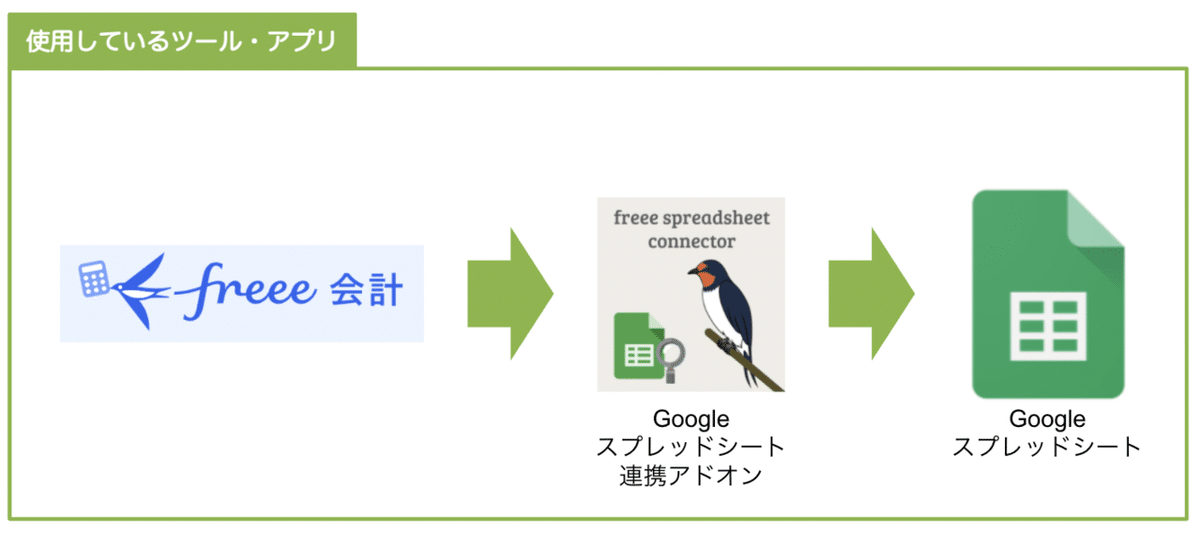
◆活用背景
freeeとスプレッドシートを連携する背景に「社内で最も共有しやすい形式だった」ことがあります。
経理の業務に携わる者にとっては、表や帳簿をどのように見るかは分かります。しかし、携わっていない者からすると、「これです」と完成した表や帳簿だけを提示されても集計された数字が何と紐づいており、集計結果がどうやって導かれたものなのかをすぐに理解することは困難です。
そのため、スプレッドシートを使用することは、
独自の関数を設定することができ、オンラインで全体に共有もできる(freeeアカウントを持っていない者にも共有できる)、かつ、社内で慣れ親しんでいることもありロカリアとの相性がとても良かったのです!
それでは、実際の設定手順をご紹介します^^
◆設定手順
*手順1
まずは、お持ちのfreeeアカウントにログインし、アプリを検索します。
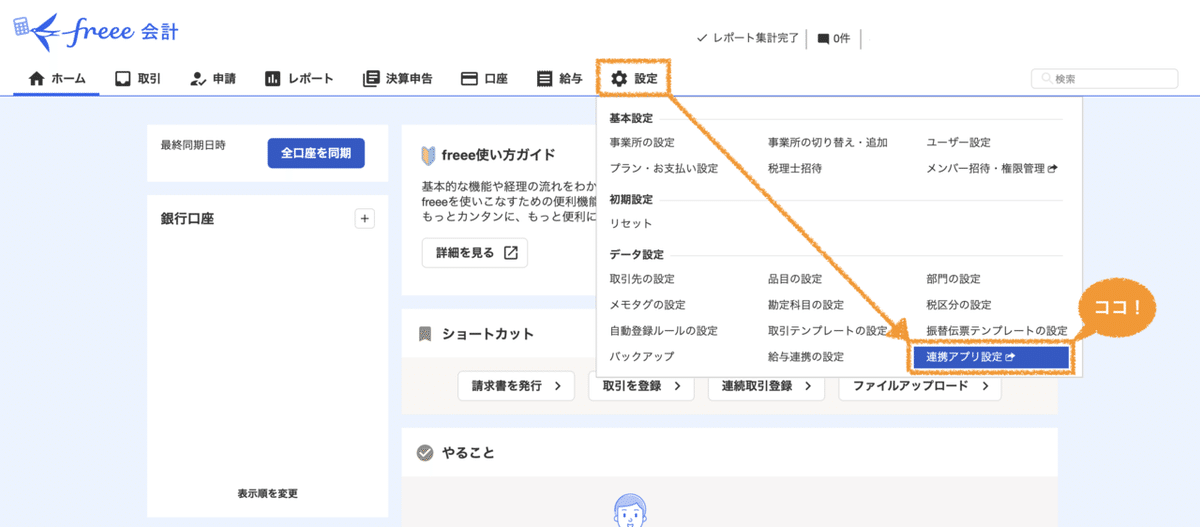
「設定」をクリックした画面の右下にある「連携アプリ設定」をさらにクリックしてfreeeアプリストアを開きます。
*手順2
次に、freeeアプリストアが開けたら、検索窓に「google」と入力します。すると、いくつかアプリが表示されるかと思いますので、鳥の絵が目印の『Googleスプレッドシート連携アドオン』を選択します。
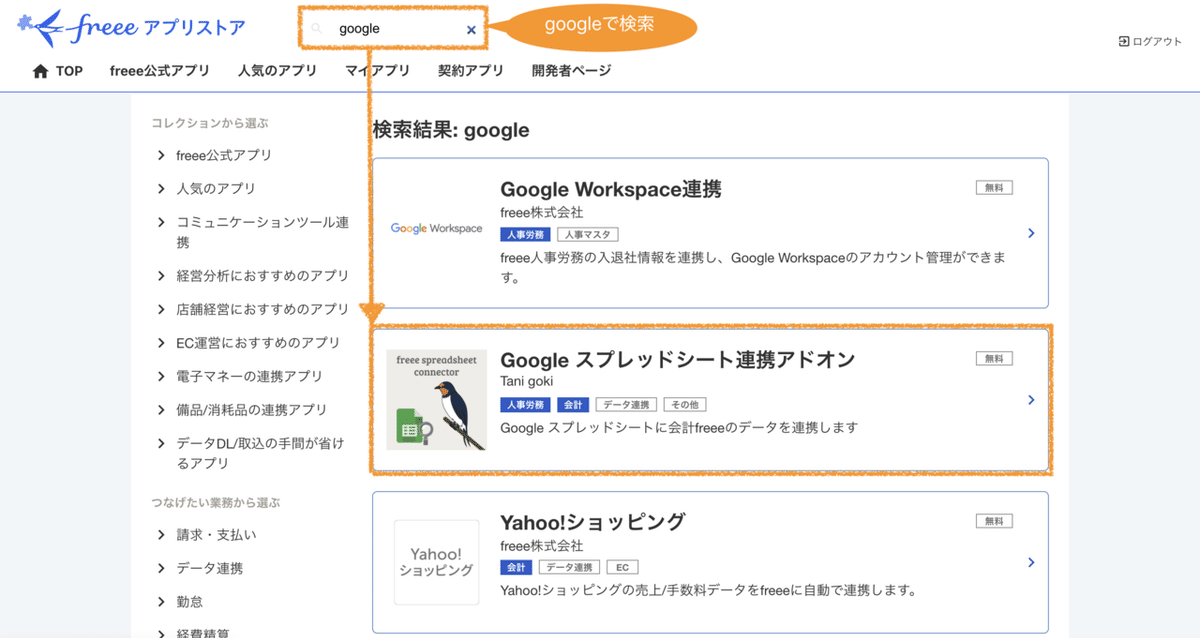
*手順3
続いての画面で「アプリを利用する」を選択します。
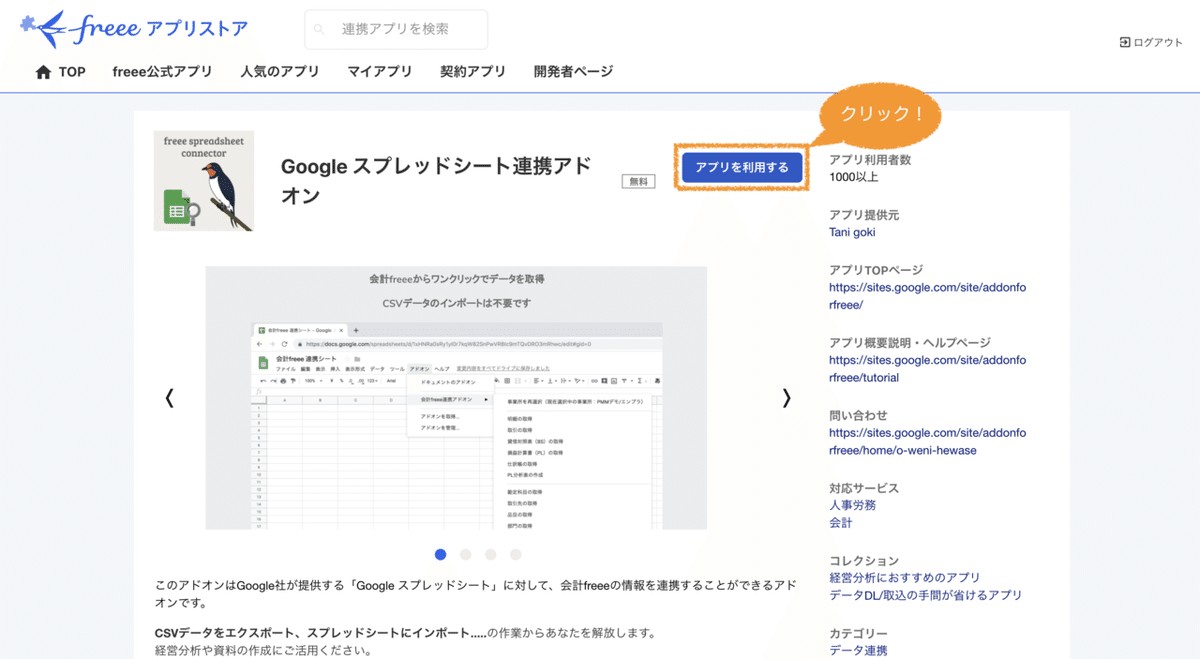
確認画面が表示されるので、同じく「アプリを利用する」を選択します。
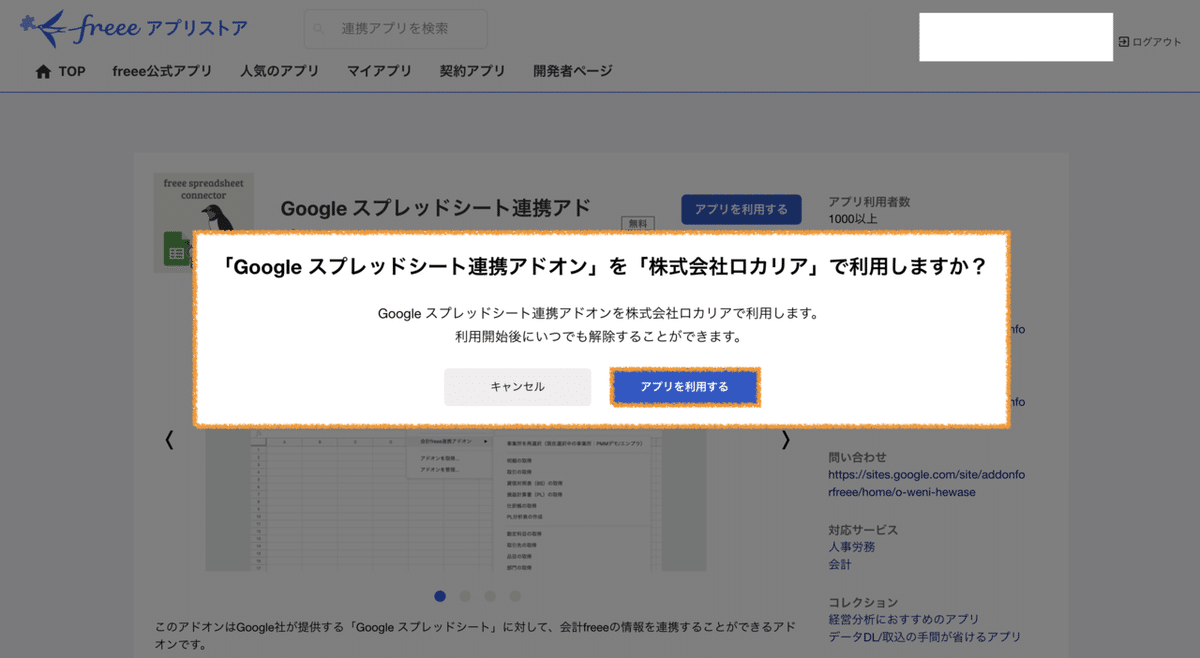
「インストール」画面が開いたらボタンを押してアプリをインストールします。
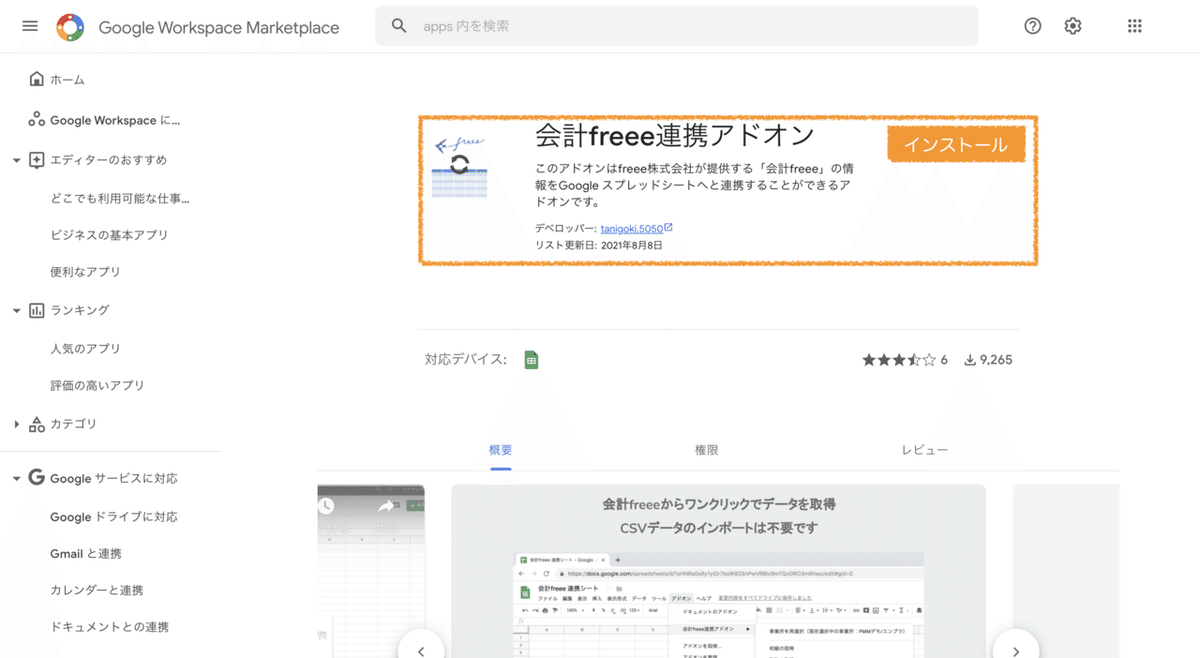
*手順4
インストールが完了したら、続いてのステップはスプレッドシートで「アドオン」を有効化してfreeeとスプレッドシートの連携を開始します。
画面の「アドオン(もしくは、拡張機能)」を選択すると『会計freee連携アドオン』が表示されているかと思います。「アドオンを有効化」を選択します。

処理中......
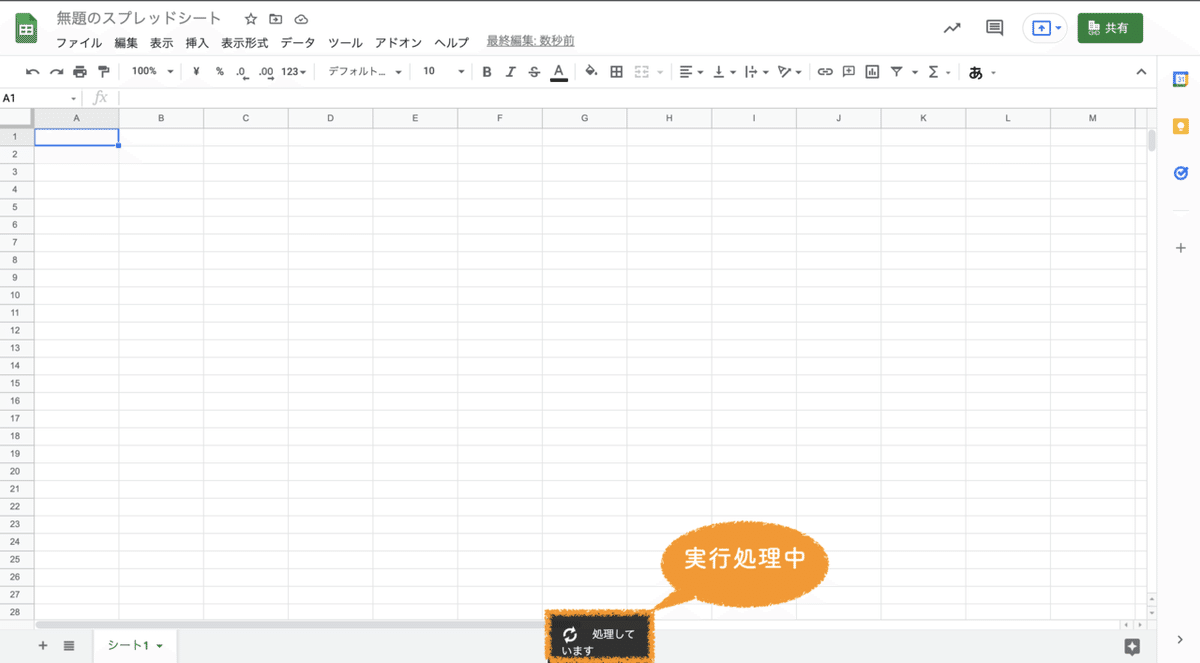

有効になりました!
*手順5
「有効化」が完了したら、再度「アドオン」を選択し、上と同様のステップを踏んだら今度は右隣の「利用開始」を選択します。
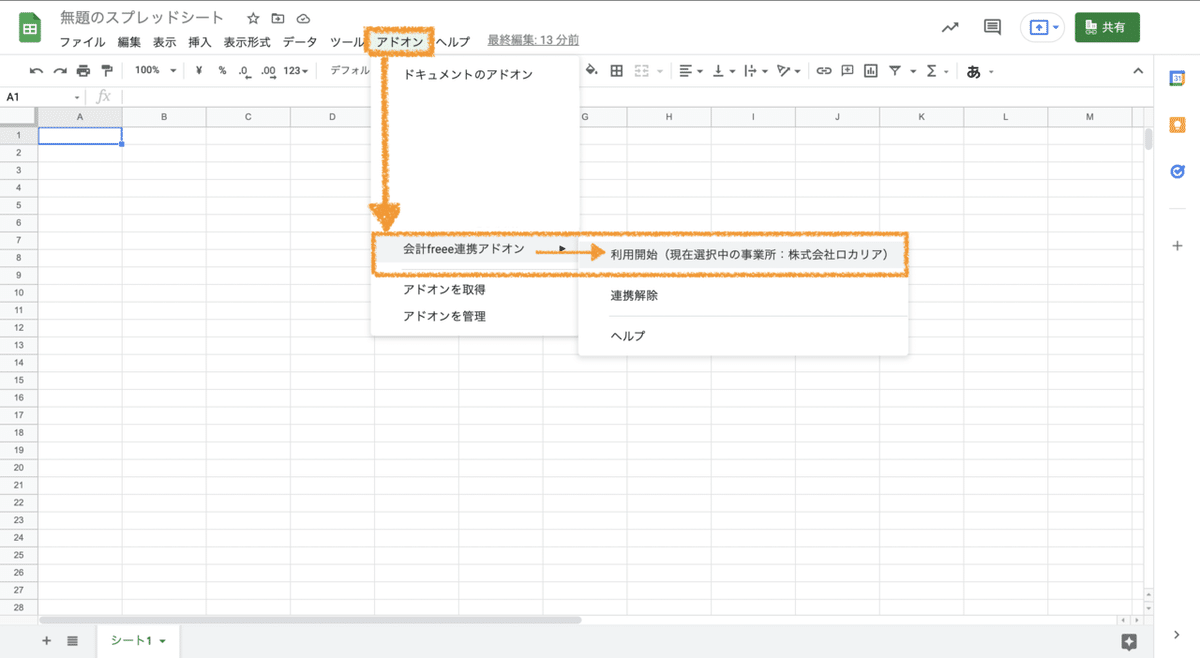
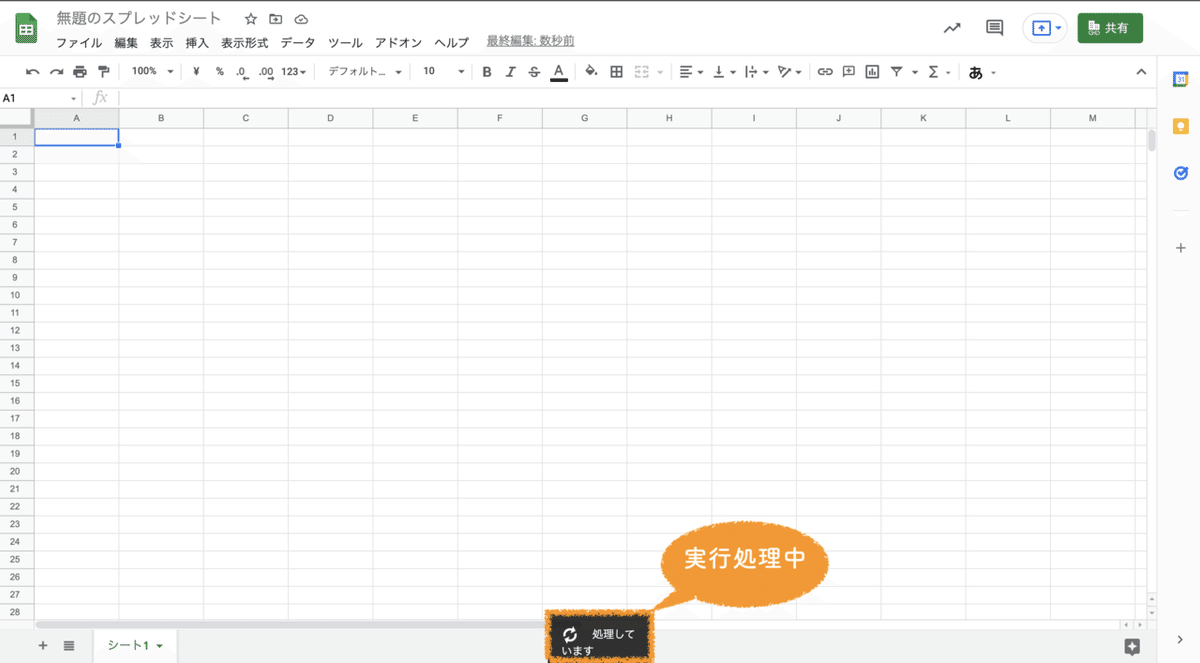
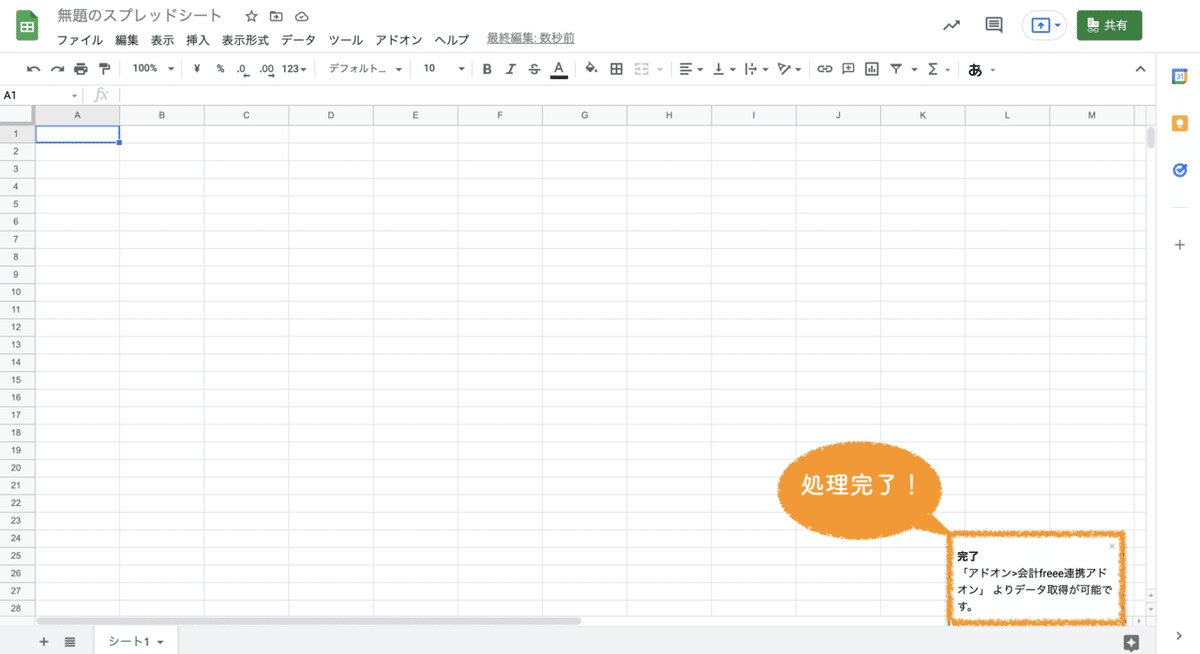
これでfreeeのデータ取得が可能な状態となりました!
*手順5’
こちらは場合によって行うステップとなりますが、「利用開始」を選択した際に「認証」を求められることがあります。

「認証コード」を発行することに同意すると、次の画面(もしくは新規タブ)が開くので、そこに表示されているコード(上の画像参照)をコピーしてスプレッドシートの画面に戻り入力欄に貼り付ければOKです。
*手順6
以上のステップで連携は完了です。
再度「アドオン」を選択し、『会計freee連携アドオン』へカーソルを移動させた際に、右隣に各表や帳簿の項目が並んだ状態になっていればダウンロードが可能です。
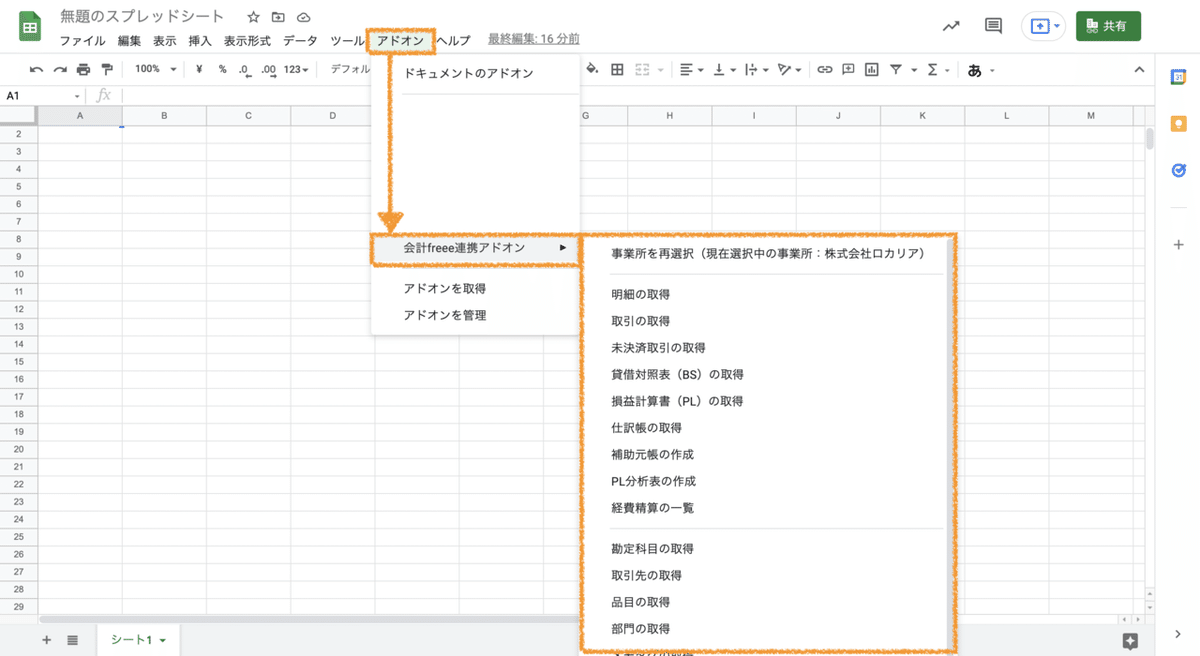
*手順7
データを取得する際は、手順6で並んでいたいずれかの項目を選択します。すると、次のような確認画面が表示されます(一例になります)。
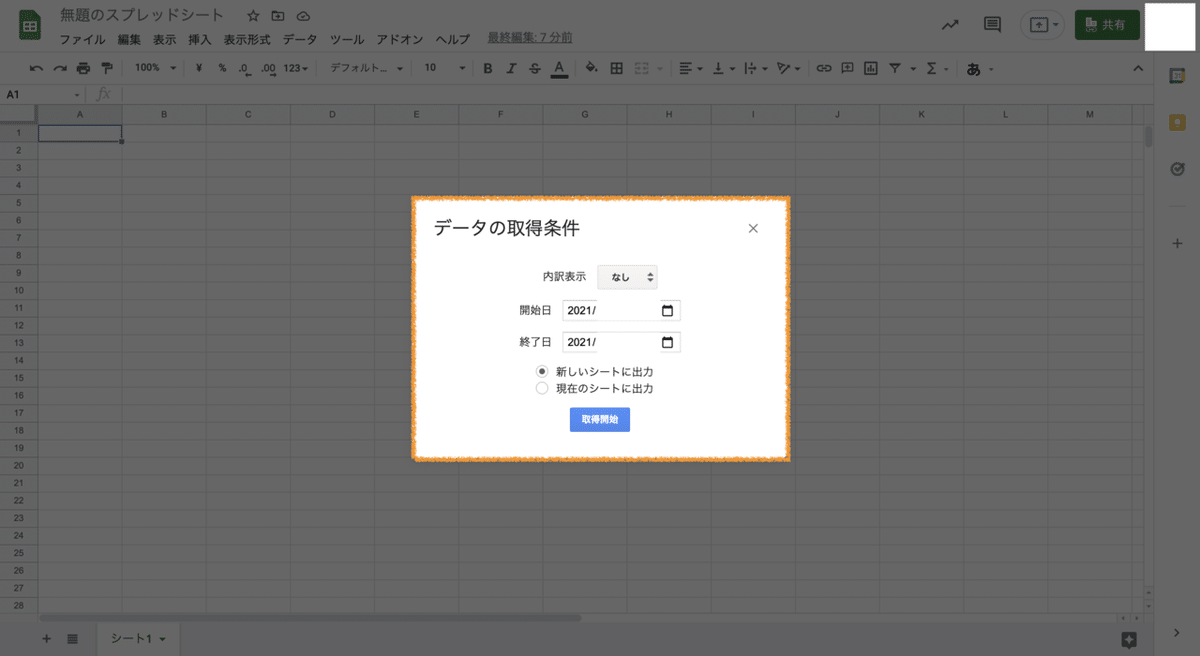
『データ取得条件』の中の項目を選択または入力し、シートの出力先を選び、「取得開始」でダウンロード可能です。
◆さいごに
以上、今回は「freee会計からスプレッドシートに連携させてみた」をお話しさせていただきました。
エクスポートする表や帳簿の内容によっては、公開する範囲を限定する必要性や編集されては困ることもあると思います。その時は、スプレッドシート側で共有範囲を個別に選択したり、シートに鍵をかけたり等の設定が可能なため情報を保護する面でも安心して利用できます。
それでは、またお会いしましょう〜!
〜*牡丹からのおすすめキャンペーン*〜

